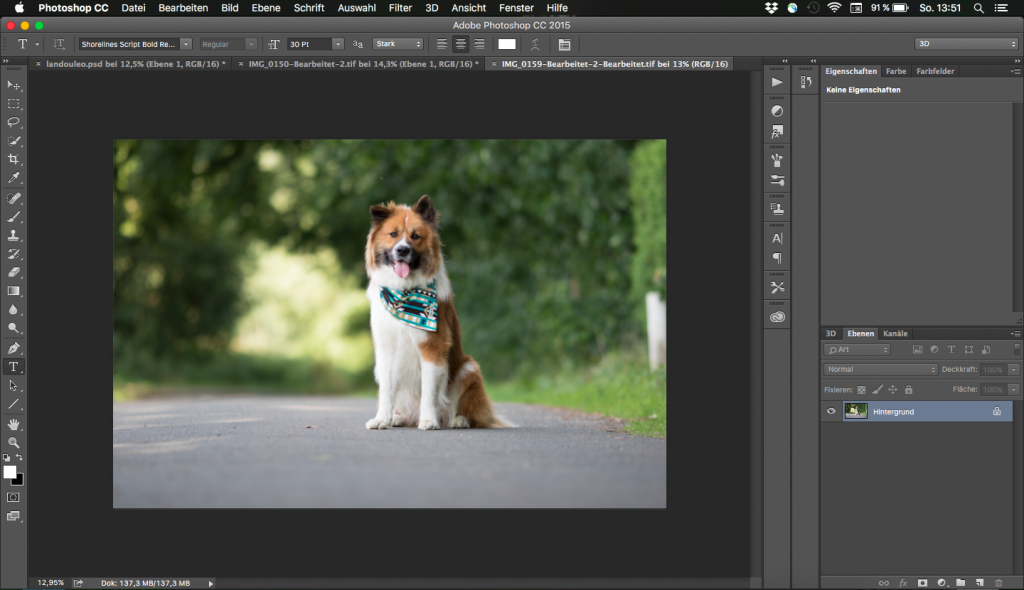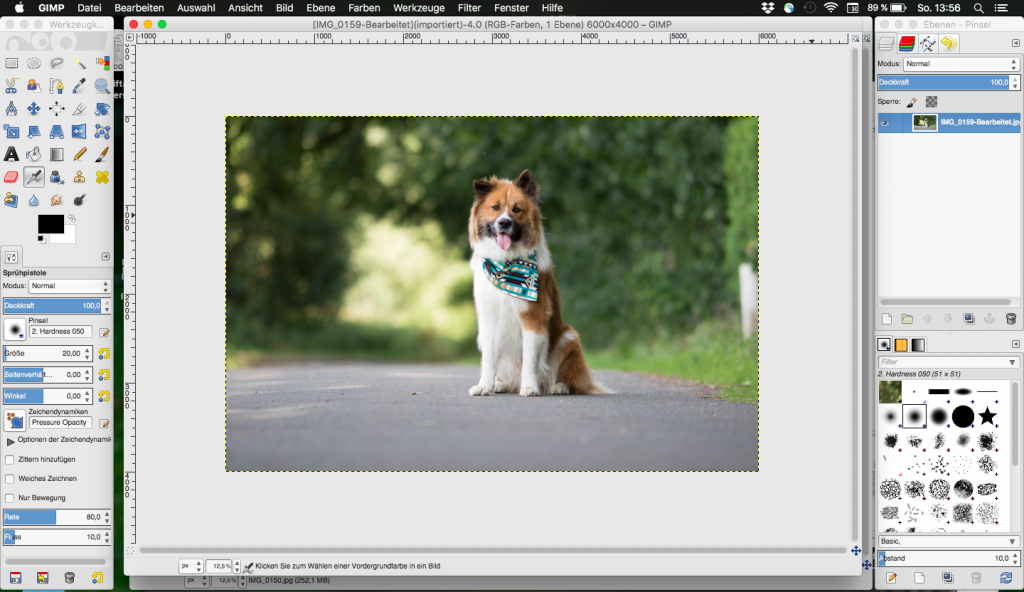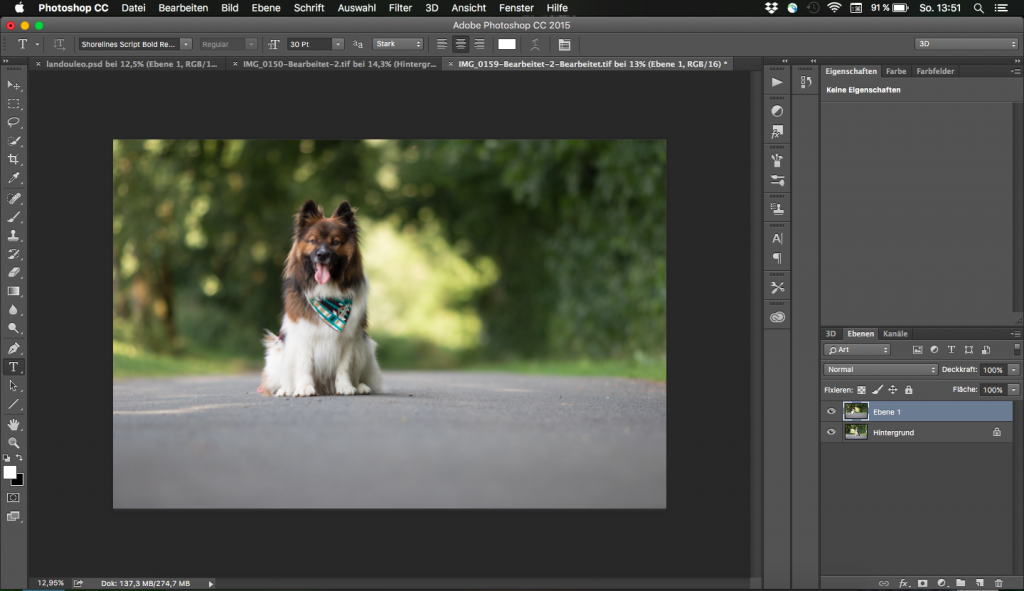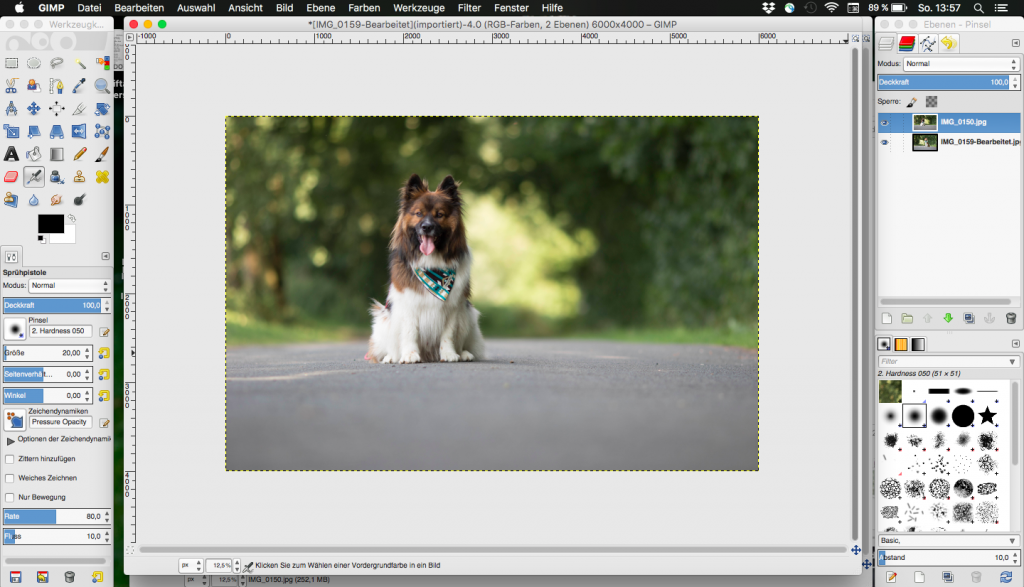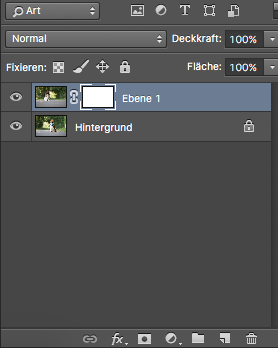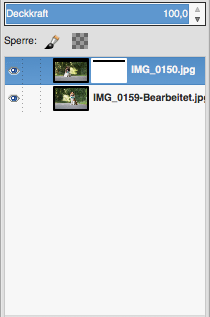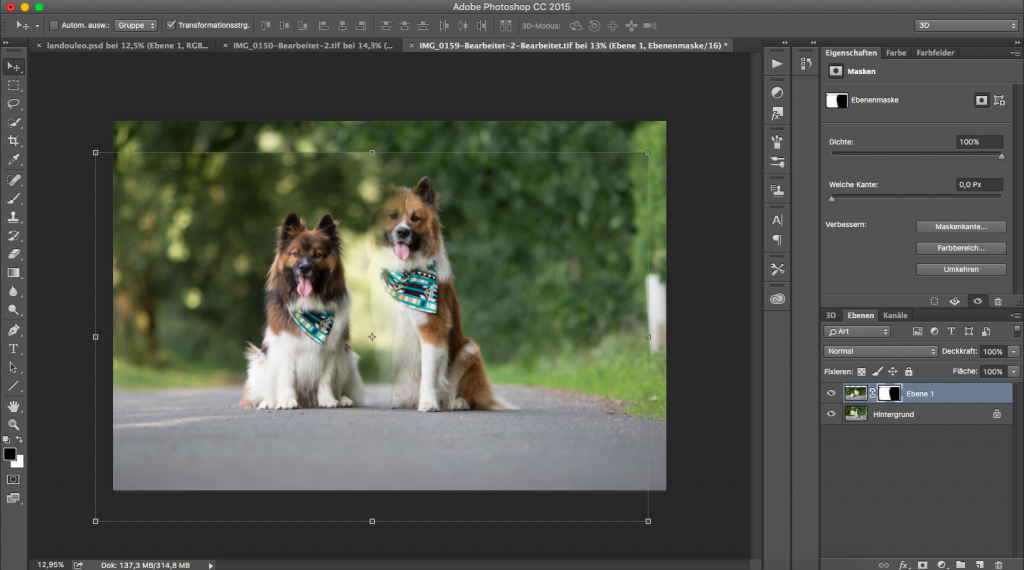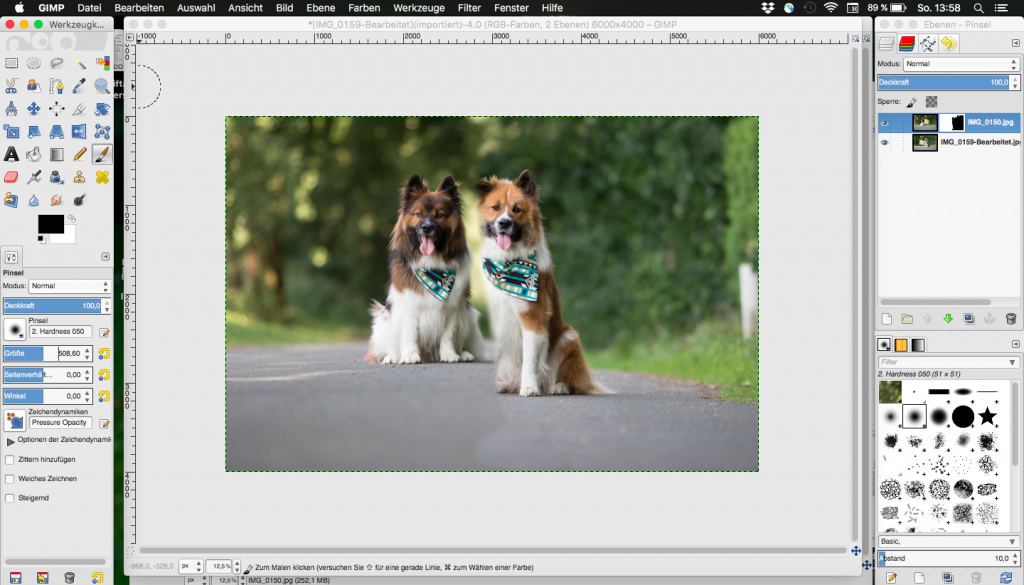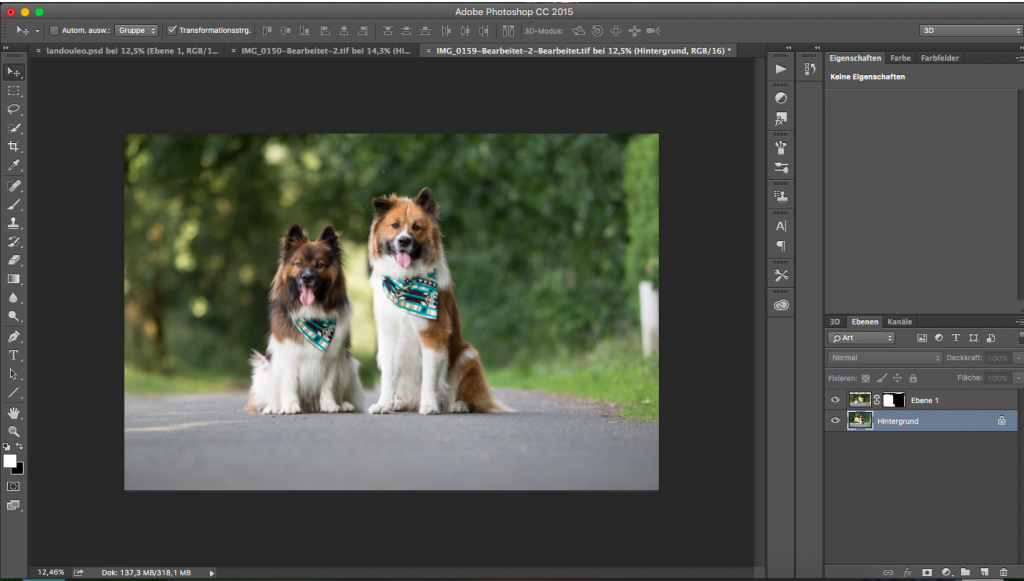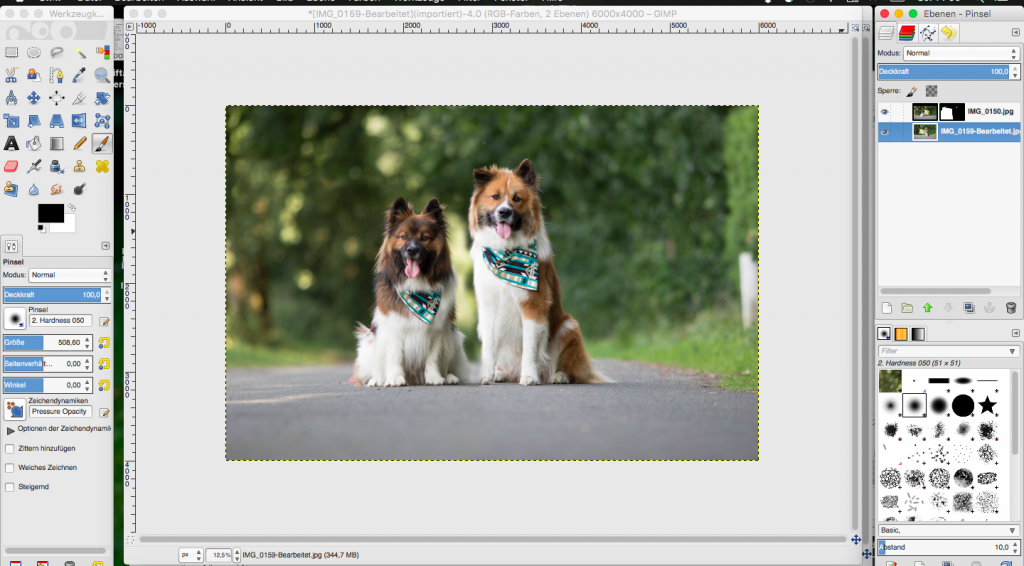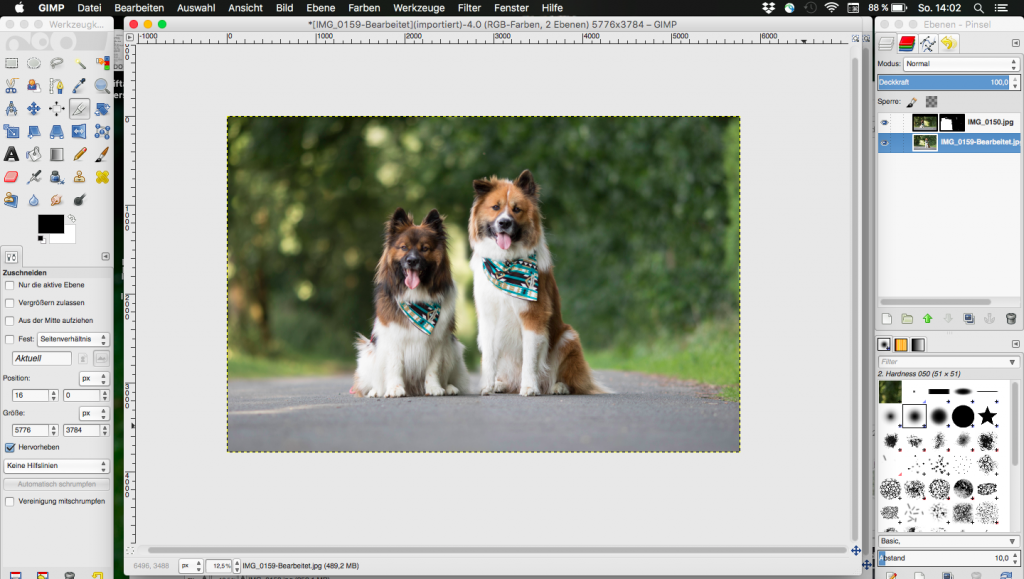Du triffst dich mit deinen Hundefreunden und möchtest gerne ein schönes Bild von beiden Hunden zusammen machen, doch die Hunde wollen nicht so recht still nebeneinander sitzen? Hier zeige ich dir, wie leicht das mit der Magie der Bildbearbeitung geht!
Es ist ja ganz klar: Hunde brauchen ihren Abstand zueinander. Jeder Hund hat eine andere Individualdistanz und gerade bei fremden Hunden kann diese auch mal größer ausfallen. Oder ein Hund mag es generell gar nicht, so dicht neben anderen Hunden zu sitzen. Oder springt direkt wieder. Oder denkt nur ans Spielen, …
Da sehen die Bilder dann oft so aus:

In diesem Beitrag möchte ich einmal kurz erklären, wie man 2 (oder mehr) Hunde (oder Katzen, Kaninchen, Menschen, …) auf ein Bild bekommt, auch wenn diese in echt nicht so dicht nebeneinander sitzen möchten.
Dazu macht man einfach 2 Einzelbilder an der gleichen Stelle. Wir haben erst Lando positioniert und neben ihn einen kleinen Stock als Markierung gelegt, um zu wissen, wo Leo dann sitzen muss. Die Kamera lag die ganze Zeit an der selben Stelle (besser natürlich man hat ein Stativ dabei) und muss beim Fotografieren auch ungefähr gleich gehalten werden.
Hier sind die beiden Einzelbilder:
Nun überlegt man, welches das “Grundbild” wird, also auf welches Bild der andere Hund eingefügt werden soll. Ich habe mich für das Bild von Leo entschieden, da es dort vom Aufbau her am besten passt.
Ich zeige euch die einzelnen Schritte sowohl in Photoshop als auch in GIMP (kostenlos). Mit dieser Methode sollte es auch in allen anderen Programmen möglich sein, in denen man mit Ebenen arbeiten kann.
- Grundbild im Programm öffnen
Bild öffnen – Photoshop Bild öffnen – GIMP - Das 2. Bild als Ebene einfügen
Das geht in Photoshop, in dem man das andere Bild kopiert und dann einfügt. Bei GIMP kann man das auch über Datei > Als Ebene öffnen einfügen.
2. Bild als Ebene einfügen – Photoshop 2. Bild als Ebene einfügen – GIMP - Auf dem 2. Bild eine Ebenenmaske einfügen
Bei Photoshop einfach auf Ebene > Ebenenmaske > Alle einblenden oder auf den “Ebenenmaske einfügen”-Button klicken.
Bei GIMP Rechtsklick auf die Ebene > Ebenenmaske erstellen.
Ebenenmaske – Photoshop Ebenenmaske – GIMP - Mit einem großen schwarzen Pinsel grob ausradieren
Grob radieren – Photoshop Grob radieren – GIMP - Das 2. Bild auf die richtige Position schieben, evtl. die Größe leicht anpassen
Fertig – Photoshop Zurechtschieben – GIMP - Feinschliff: Mit dem schwarzen Pinsel gründlich über das Bild gehen bis alles passt
- Jetzt kann noch die restliche Bildbearbeitung vorgenommen werden
Fertig – Photoshop Fertig – GIMP - Fertig ist das Bild der beiden Hunde!

Fertig: Lando & Leo, die Best-Buddys 😀
Es geht einfacher, wenn der Hintergrund nicht so detailliert ist. Durch das Bokeh/die Unschärfe fallen eventuelle Unsauberheiten nicht so auf als wenn das Bild komplett scharf wäre. Mit einem Stativ zu arbeiten ist hierbei auch empfehlenswert, dann kann man sich sicher sein, dass man die Kamera immer gleich hält.
Diese Methode funktioniert natürlich auch für alle anderen Arten, um mehrere Bilder zu zusammenzufügen.
Jetzt kann dem nächsten Hundetreffen nichts mehr im Wege stehen, oder?
Liebe Grüße,
Sophia & Lando